Cum se definesc aliasurile de linie de comandă pe orice sistem de operare
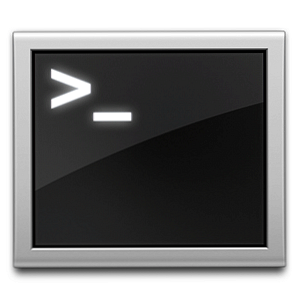
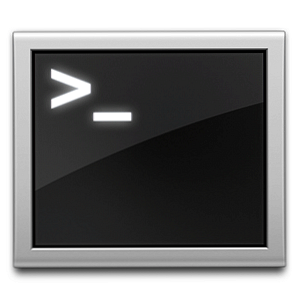 Am vorbit despre asta și am recomandat de multe ori să ne ocupăm de terminalul liniei de comandă de la computer. Tina a scris un bun primer pentru utilizatorii Windows cu Ghidul unui începător pentru linia de comandă Windows Un ghid pentru începători pentru linia de comandă Windows Un ghid pentru începători pentru linia de comandă Windows Linia de comandă vă permite să comunicați direct cu computerul și să îl instruiți să îndeplinească diverse sarcini . Citeste mai mult . Într-o gamă largă de articole, MakeUseOf a explorat alte utilizări ale liniei de comandă, arătând că primii de mai sus încep doar să zgârie suprafața.
Am vorbit despre asta și am recomandat de multe ori să ne ocupăm de terminalul liniei de comandă de la computer. Tina a scris un bun primer pentru utilizatorii Windows cu Ghidul unui începător pentru linia de comandă Windows Un ghid pentru începători pentru linia de comandă Windows Un ghid pentru începători pentru linia de comandă Windows Linia de comandă vă permite să comunicați direct cu computerul și să îl instruiți să îndeplinească diverse sarcini . Citeste mai mult . Într-o gamă largă de articole, MakeUseOf a explorat alte utilizări ale liniei de comandă, arătând că primii de mai sus încep doar să zgârie suprafața.
În orice caz, consensul general pare a fi că, deși aparent complicat, linia de comandă vă permite să efectuați anumite sarcini simple, de zi cu zi, mult mai repede decât ați putea utiliza interfețe grafice de utilizator (odată ce obțineți sintaxa corespunzătoare în jos). Mai bine, unele sarcini nu sunt realizate la fel de usor folosind aplicații grafice de utilizator obișnuite - caracteristici puternice ale sistemului de operare ascunse la vedere, după cum reiese din spectacolul lui Ryan de utilizare surprinzătoare a liniei de comandă Windows Command Prompt: Mai simplu și mai util decât tine Gândiți-vă la Windows Command Prompt: Mai simplu și mai util decât credeți Comenzile nu au rămas întotdeauna la fel, de fapt, unele au fost trase în timp ce alte comenzi mai noi au venit, chiar și cu Windows 7 de fapt. Deci, de ce ar vrea cineva să se deranjeze să facă clic pe start ... Read More .
Din păcate, o mulțime (dacă nu cea mai mare parte) din viteza superioară a liniei de comandă merge la deșeuri, dacă steagurile de comandă potrivite se întâmplă să vă alunece sau dacă comenzile însăși devin atât de complexe încât nu reușiți să vedeți capul din coadă. Dintr-o dată, fluxul de lucru avansat devine într-o combinație de Googling și de încercare și eroare.
Command Line Aliases
Unii oameni păstrează o listă la îndemână cu cele mai vizitate comenzi, dar acest lucru este încă departe de o soluție durabilă. În schimb, ne întoarcem la o caracteristică inerentă a shell-urilor de linie de comandă - aliasuri. Alias-urile de linie de comandă reprezintă o parte esențială a colaborării cu interfața liniei de comandă și, odată ce le începeți să le folosiți, vă veți întreba cum ați reușit vreodată să vă descurcați fără ea.
După cum sugerează și numele, linia de comandă vă permite să definiți aliasuri sau sintaxă alternativă în sfera de acoperire a liniei de comandă a sistemului dvs. de operare. Odată definită, orice apariție a aliasului va fi schimbată pentru comenzile corespunzătoare. Aceasta vă permite să legați un apel de linie de comandă, probabil cu unele dintre steagurile deja setate, la un alias ușor de memorat. De acum înainte, în loc să jurnalizați steagurile sau să încercați să vă amintiți o serie de comenzi dezasamblate, pur și simplu veți folosi aliasul potrivit.

Acest lucru creează următoarele întrebări: ar trebui să utilizați alias-uri de linie de comandă? Și dacă da, când este chemat? Dacă nu sunteți un străin complet la linia de comandă, răspunsul la prima întrebare este o definiție da. În ceea ce privește a doua întrebare, comenzile pe care le găsiți în mod repetat sunt candidați buni. La urma urmei, este nevoie de puțin timp pentru a configura și vă va salva o mulțime de timp pe termen lung.
Procesul exact de definire a unui alias de linie de comandă depinde de sistemul dvs. de operare, deși există asemănări clare. Le vom examina de la caz la caz.
Mac OS X
Definirea unui alias temporar este foarte simplă. Doar utilizați următoarea comandă:
alias Nume=“comanda'
Unde Nume este cuvântul cheie pe care doriți să îl specificați și comanda este comanda pe care încercați să o legați. De exemplu, spun că am vrut o modalitate mai simplă de a naviga la dosarul Descărcări de pe Mac, aș putea defini următorul alias:
alias down = "cd ~ / Downloads"
Acum, rularea "jos" face folderul Descărcări directorul curent. Principala problemă cu această abordare este că este doar temporară; pseudonimurile sunt anulate când închideți Terminalul. Cu toate acestea, există o modalitate ușoară de a defini aliasurile într-un mod mai permanent. Trebuie doar să adăugăm comenzile de alias descrise mai sus într-unul din fișierele de inițializare ale Terminalului. În acest fel, pseudonimele sunt obținute de fiecare dată când porniți terminalul.
Creați și / sau editați un fișier .bash_profile în directorul de acasă cu următoarea comandă:
nano ~ / .bash_profile
Acum veți putea introduce sau revizui permanent aliasurile pe care le doriți pe sistemul dvs. Când ați terminat, apăsați CTRL + X pentru a ieși. Va trebui să reporniți terminalul sau să creați o fereastră nouă înainte de a putea utiliza acele pseudonime.
Ubuntu
Linia de comandă a liniei de comandă de la Ubuntu este foarte asemănătoare cu cea a Mac OS X. Nu trebuie surprinzător faptul că comanda alias este tratată în mod similar. După cum este descris mai sus, puteți defini un alias temporar executând următoarea comandă:
alias Nume=“comanda'
Unde Nume este cuvântul cheie alias și comanda este comanda asociată. Dacă doriți să faceți aliasul persistent pe parcursul sesiunilor, va trebui să adăugați comenzile alias, așa cum se specifică mai sus, la unul dintre diferitele fișiere de inițializare. Vă recomandăm să le adăugați la .bash_aliases. Puteți crea (dacă nu există încă) sau editați fișierul în nano utilizând următoarea comandă:
nano ~ / .bash_aliases
După care veți introduce alias-urile de linie de comandă dorită. Când ați terminat, apăsați CTRL + X pentru a închide fișierul. Va trebui să reporniți Terminalul sau să creați o fereastră nouă pentru ca modificările dvs. să aibă efect.
ferestre
Carcasa Windows este un animal foarte diferit de shell-ul Mac OS X sau Ubuntu, iar crearea de aliasuri este chiar mai diferită. De fapt, Windows nu suportă nici măcar comanda alias, dar putem emula folosind comanda DOSKEY.
DOSKEY Nume=“comanda'
Comanda de mai sus creează un alias temporar, ceea ce înseamnă că vă va dura până când închideți sesiunea închizând fereastra liniei de comandă. Definirea unui alias permanent este ceva mai complicat decât utilizarea unei cochilii UNIX.
Creați un nou fișier batch (.cmd) cu comenzile dvs. DOSKEY în dosarul Datele aplicației, care este un dosar ascuns în dosarul dvs. de domiciliu. Rulați comanda "regedit" pentru a declanșa editorul de registru și adăugați următoarele date:
- Cheie: procesor HKCU \ SOFTWARE \ Microsoft \ Command
- Valoare: AutoRun
- Tip: REG_EXPAND_SZ
- Date: “% AppData% \ aliases.cmd”
Creditul merge la grawity la SuperUser pentru furnizarea acestor detalii. Rețineți că registrul Windows este o zonă extrem de sensibilă, pe care nu ar trebui să o mutați în jur. Doar efectuați modificări în registru dacă știți ce faceți.
Acum că știți cum să definiți un alias de comandă, cum îl veți utiliza? Spuneți-ne în secțiunea de comentarii de mai jos articol!
Credit de imagine: Shutterstock


